Microsoft punta sull’accessibilità ed include in Teams una nuova visualizzazione dedicata alla lingua dei segni, che rende possibile organizzare in posizione centrale fino a due video degli interpreti responsabili della traduzione dalla lingua verbale. Scopriamo tutti i dettagli della nuova funzione e quando verrà introdotta in tutto il mondo. 
Microsoft introduce nell’applicazione Teams una nuova opzione per le esperienze di video-riunione e conferenza, dedicata alla lingua dei segni. Disponibile su Windows, Mac e Web, ha l’obiettivo di consentire maggiore accessibilità e facilità d’uso alle persone ipoacusiche e non udenti, privilegiando nell’interfaccia il rapporto tra di loro e gli interpreti.
Funziona così: abilitando la visualizzazione denominata “Lingua dei Segni”, é possibile attribuire priorità a due flussi di video, i quali vengono dunque trasmessi con la qualità migliore disponibile, mostrati con proporzioni corrette ed espanse e poste al centro dell’interfaccia dell’applicazione.
Essendo, inoltre, un’impostazione personale, gli altri partecipanti non riceveranno né notifiche o avvisi dell’attivazione della funzione da parte di uno o più dei membri, né vedranno modificata la propria interfaccia di video riunione. La funzione, inoltre, può essere impostata di “default” per mantenerla in automatico in tutte le chiamate, oppure attivata all’occorrenza.
Come attivare la funzione “Lingua dei Segni” su Microsoft Teams
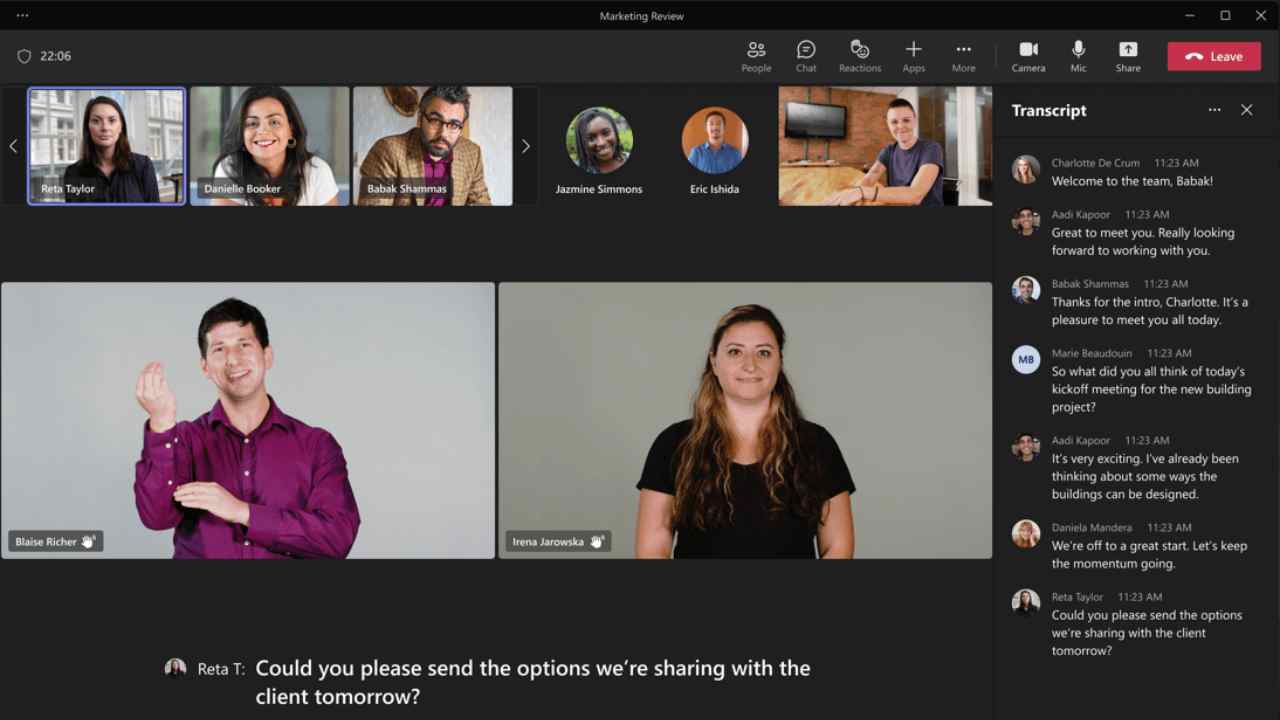
Se si desidera rendere la visualizzazione della funzione “Lingua dei Segni” come impostazione predefinita, é necessario selezionare l’icona delle impostazioni a tre puntini, dunque procedere con la selezione della voce “Impostazioni”, dopodiché “Accessibilità” ed infine “Attiva Lingua dei Segni”.
Se, inoltre, si é parte di un’organizzazione che include regolarmente interpreti della lingua dei segni nelle proprie video riunioni, accedendo alla scheda “Accessibilità” é possibile elencarli in modo che il loro flusso video venga sempre riconosciuto come prioritario. Per impostare un utente come inteprete, é necessario selezionare la voce “Gestisci Firmatari Preferiti” e dunque digitarne il nome, selezionandolo non appena emerso tra i risultati.
E’ possibile anche assegnare il ruolo di interprete dall’elenco dei Partecipanti, anche attraverso il menù di selezione rapida: occorre selezionare la voce “Persone” e, una volta rilevato il partecipante da selezionare, richiamare “Altre Opzioni” (oppure l’icona a tre puntini) in corrispondenza di esso e dunque selezionare l’opzione “Imposta come firmatario”. Per maggiori dettagli ed informazioni riguardo alla nuova feature, ecco il link dell’area di supporto di Microsoft con la sezione dedicata.






